
Obsah:
- Krok 1: Co je Arduino Esplora?
- Krok 2: Co je M5Stack?
- Krok 3: Proč hrát retro hru s ESP32?
- Krok 4: Příprava hardwaru
- Krok 5: Příprava softwaru
- Krok 6: Programujte I2C Gamepad
- Krok 7: Breakout Esplora I2C
- Krok 8: Pomocí kolíkových hlaviček opravte M5Stack na Esploře
- Krok 9: Připojte piny I2C
- Krok 10: Naprogramujte M5Stack
- Krok 11: Užijte si to
- Autor John Day [email protected].
- Public 2024-01-30 08:22.
- Naposledy změněno 2025-01-23 14:38.

Tento návod ukazuje, jak zkombinovat Arduino Esplora a M5Stack a vytvořit herní konzoli NES.
Krok 1: Co je Arduino Esplora?
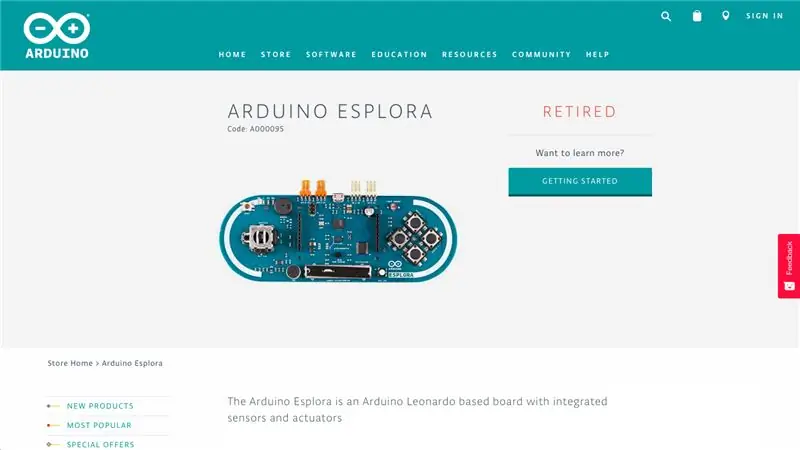
Arduino Esplora je deska mikrokontroléru Atmega32U4 AVR.
Jedná se o jedinečné desky Arduino, protože jsou v nich vestavěny různé vstupní senzory, včetně joysticku, 4 tlačítek, posuvníku, teplotního senzoru, akcelerometru, mikrofonu, světelného senzoru atd.
A také Arduino IDE poskytlo různé příklady pro použití toho všeho.
Tentokrát naprogramuji Esploru jako slave zařízení I2C, které bude fungovat jako gamepad I2C.
Odkaz:
Krok 2: Co je M5Stack?
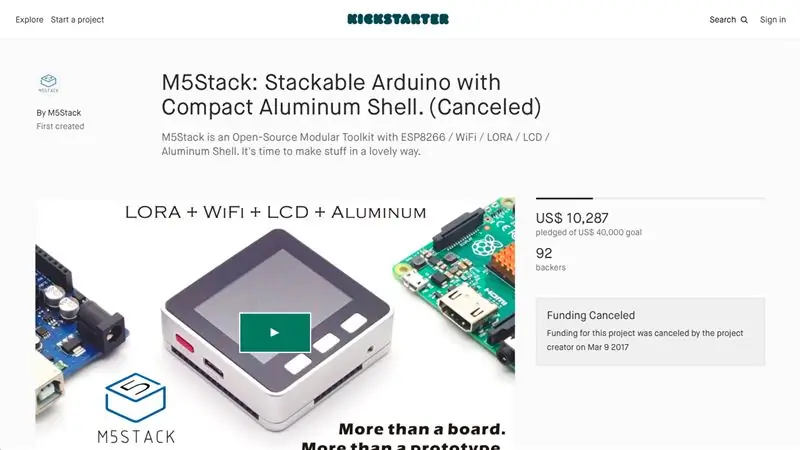
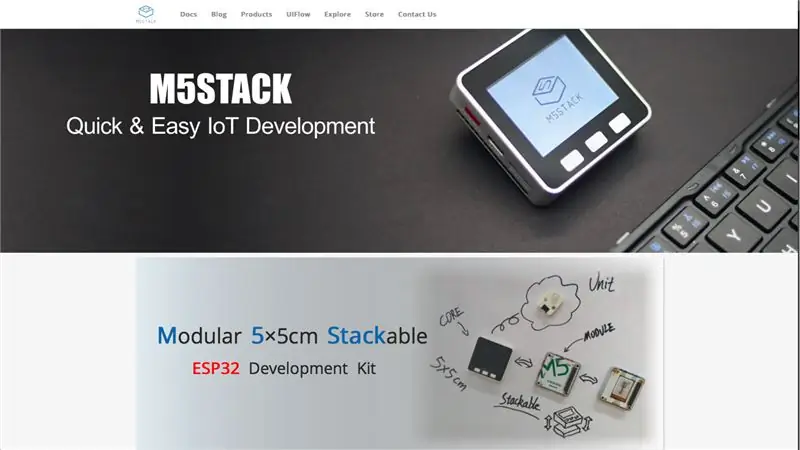
M5Stack začíná projektem kickstarter v roce 2017, jádro ESP32, vestavěný 2,0 barevný LCD, malý 5 cm tvarový faktor, podpora stohovatelných modulů a modulů Grove I2C.
Nyní již má různé základní modely, desítky stohovatelných modulů a také podporuje tuny modulů I2C Grove.
Odkaz:
www.kickstarter.com/projects/179167367/m5s…
m5stack.com/
Krok 3: Proč hrát retro hru s ESP32?


Je to velmi populární téma, pomocí kterého Raspberry Pi vytvoří retro herní konzoli s distribucí Retropie.
Svou práci zvládá velmi dobře, ale nejvýznamnějším problémem je doba spouštění.
Nechci čekat více než půl minuty, než vstoupím do retro hry, skutečné herní konzole, na kterou nemusíte čekat!
Pak jsem zjistil, že esp32-nesemu není nutné čekat na spuštění, takže se snažím použít M5Stack k vybudování herní konzole NES.
Krok 4: Příprava hardwaru
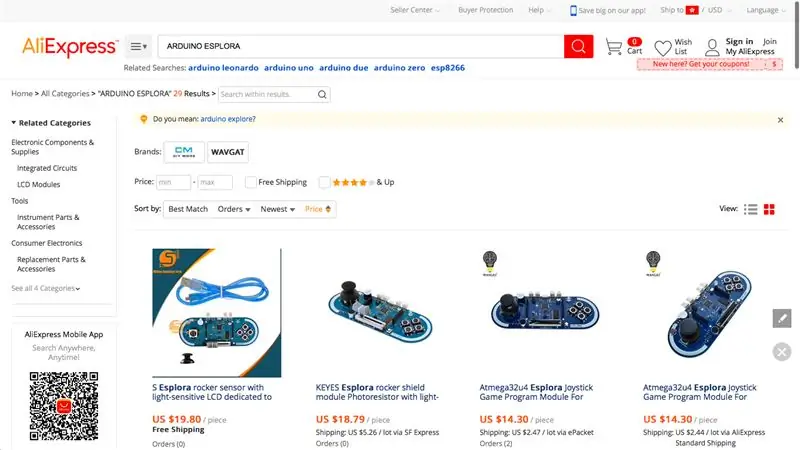
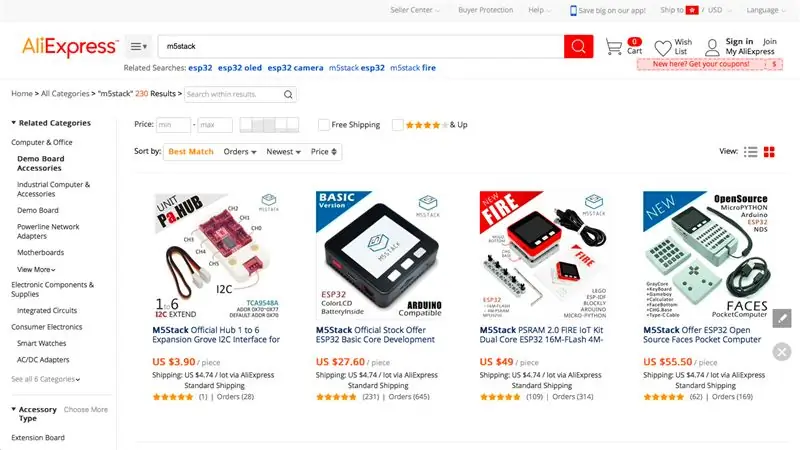

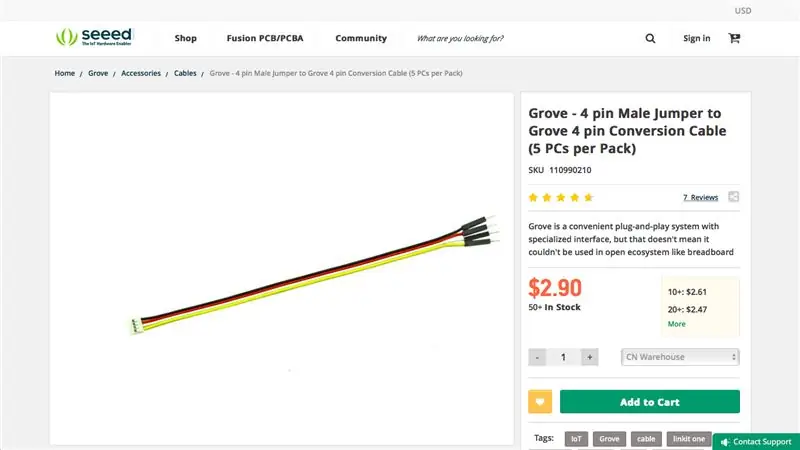
Arduino Esplora
Oficiální produkt je zastaralý, ale je stále velmi snadné najít klon na webu.
M5Stack
Jakékoli jádro M5Stack s 2,0 LCD by mělo být v pořádku.
Pin záhlaví
2 piny konektor samec-samec a 6 pinů konektor samec-samice.
Konverzní kabel Grove
Upřednostňován je běžný 4kolíkový propojovací kabel typu Male propojovací na Grove. Neměl jsem tento kabel v ruce, takže jsem jen patch 1 připojil SCL a SDA piny sám.
Krok 5: Příprava softwaru
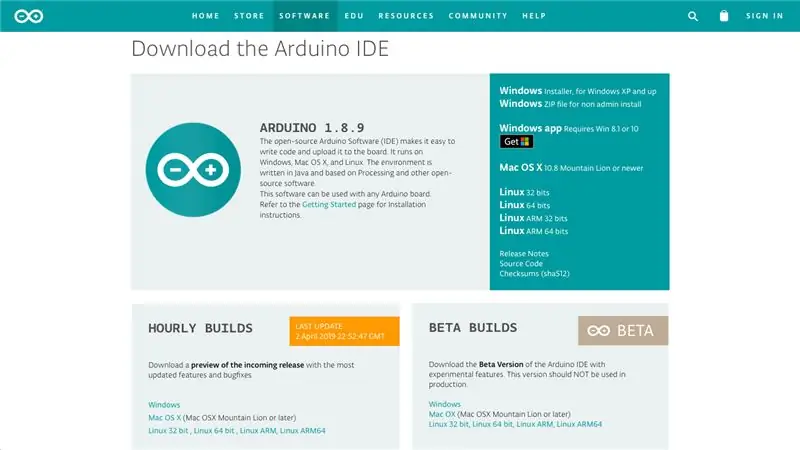
Arduino IDE
Stáhněte a nainstalujte Arduino IDE, pokud ještě ne:
www.arduino.cc/en/Main/Software
ESP-IDF
Pokud ještě nenainstalujete ESP-IDF, postupujte podle pokynů k instalaci:
docs.espressif.com/projects/esp-idf/en/sta…
Krok 6: Programujte I2C Gamepad
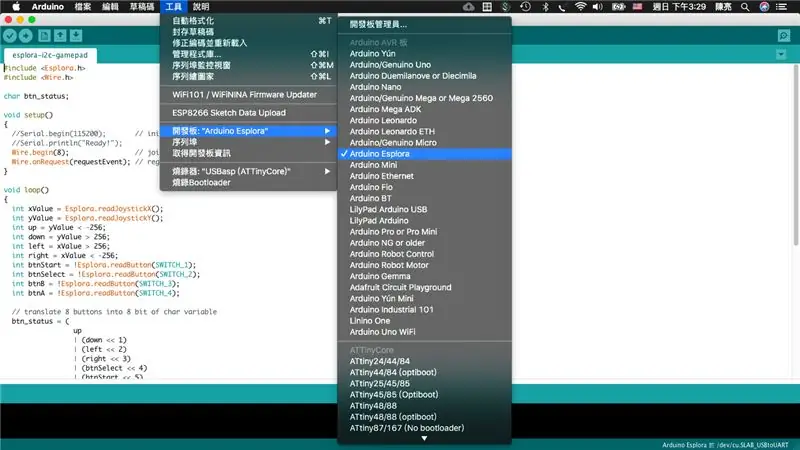
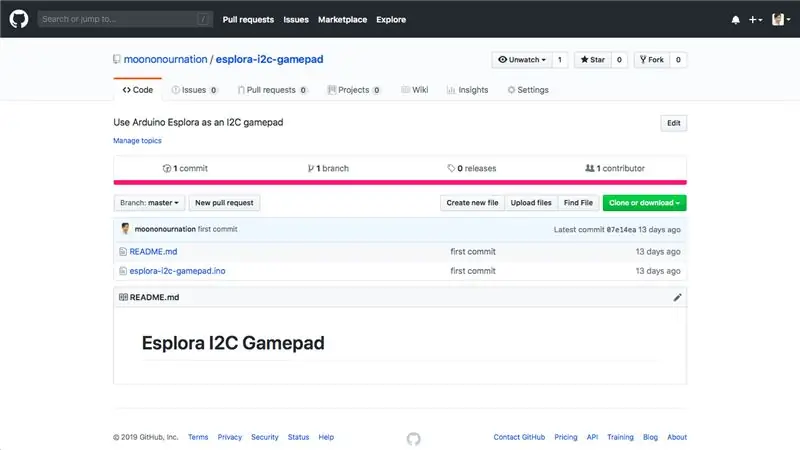
Napsal jsem jednoduchý program pro čtení vstupu joysticku a tlačítek a jeho překlad do zprávy I2C.
Zde jsou kroky programu:
- Stáhněte si esplora-i2c-gamepad.ino na GitHub:
- Připojte zařízení Esplora k počítači
- Otevřete Arduino
- Nahrát program
Krok 7: Breakout Esplora I2C
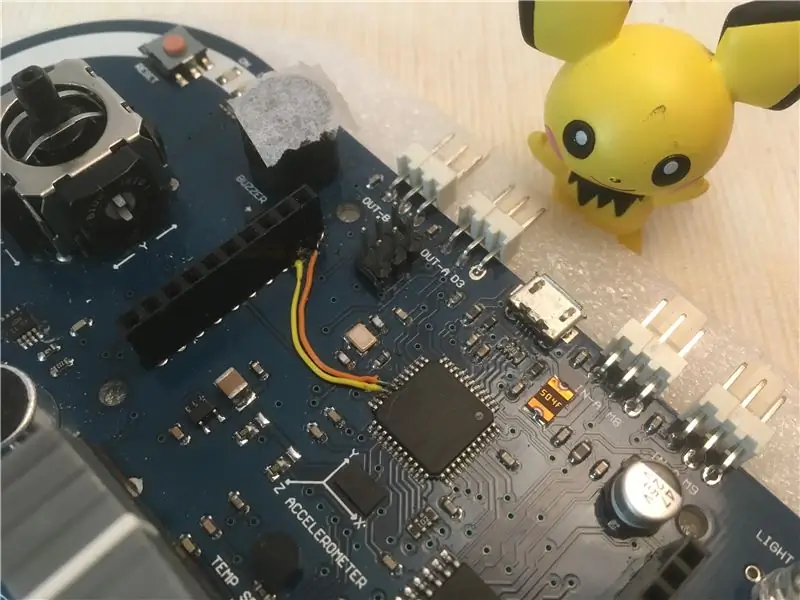
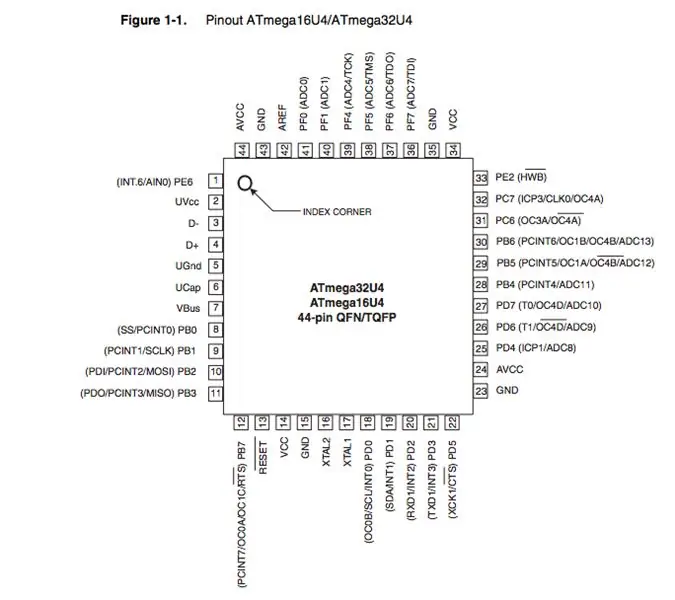
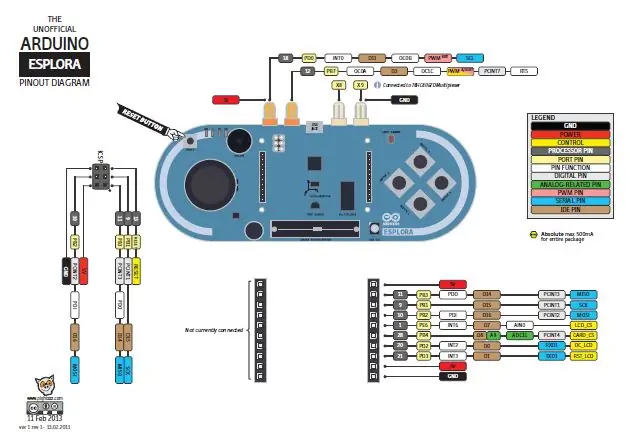
Arduino Esplora má většinu I/O a uživatelských rozhraní, ale paradoxně je to nedostatek oddělovacích pinů I2C (Grove System).
Naštěstí piny I2C v ATMega32U4 zatím nejsou použity k jinému účelu. A také záhlaví pinů na levé straně na Esploře „není aktuálně připojeno“, můžeme použít tuto hlavičku k vylomení pinů I2C.
Jednoduše použijte 2 vodiče a některé pájení k připojení ATMega32U4 pin 18 (SCL) a pin 19 (SDA) k levému kolíkovému konektoru.
Odkaz:
Krok 8: Pomocí kolíkových hlaviček opravte M5Stack na Esploře


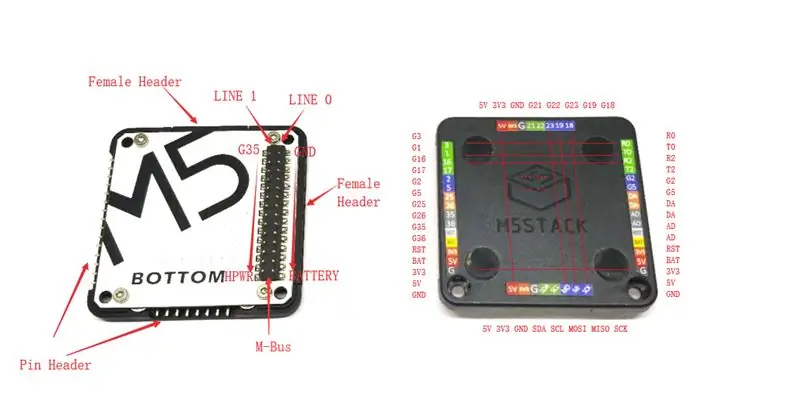
Nejvíce 2 spodní kolíky v pravém postranním konektoru Esplora jsou GND a 5V, lze jej spojit s pinoutem jádra M5Stack. Můžeme tedy ohnout 2kolíkovou hlavičku samec-samec kolíku, abychom se navzájem spojili.
Záhlaví špendlíku Esplora na levé straně nic nepřipojilo, předchozí kroky používaly 2 horní většinu pinů, když vypukla I2C. Zbývá 6 pinů, můžeme ohnout 6 pinů samec-samice pinového konektoru, abychom upevnili M5Stack na Esploru.
Krok 9: Připojte piny I2C

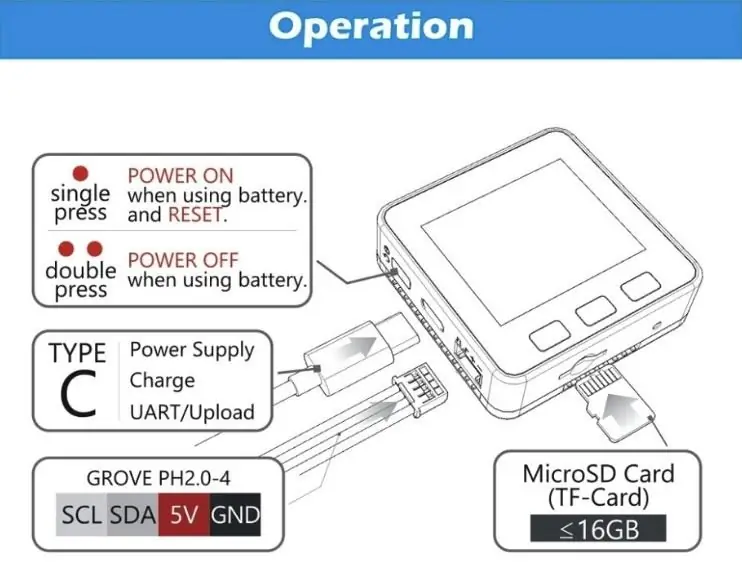
Esplora a M5Stack komunikují protokolem I2C, M5Stack funguje jako I2C master a Esplora je I2C slave.
Protože GND a 5V již byly připojeny v předchozích krocích, vyžadovalo další připojení pouze SCL a SDA.
Krok 10: Naprogramujte M5Stack
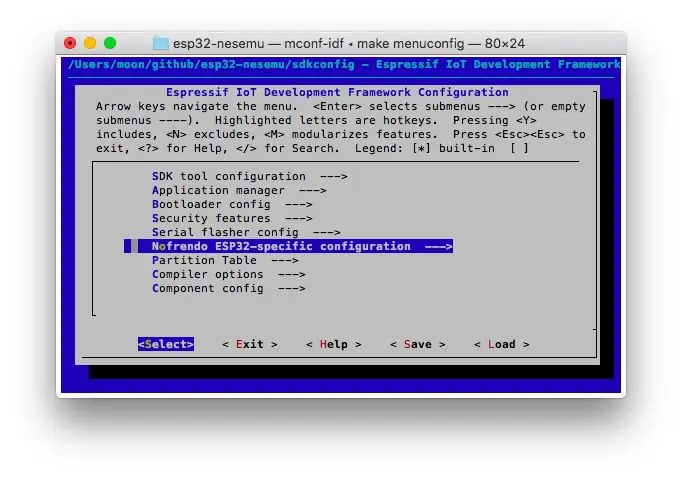
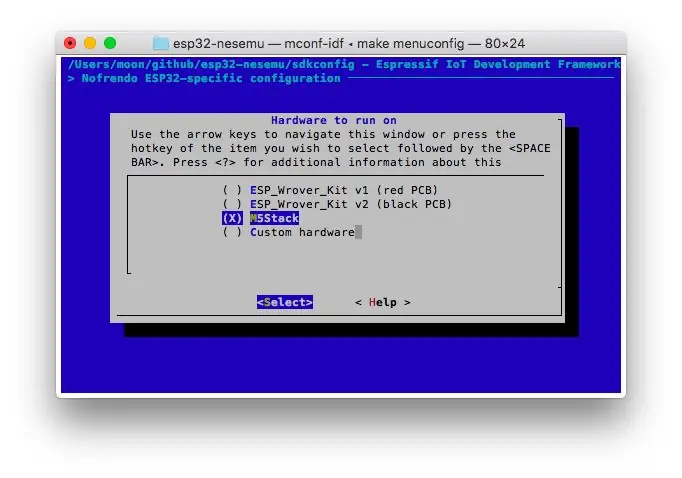
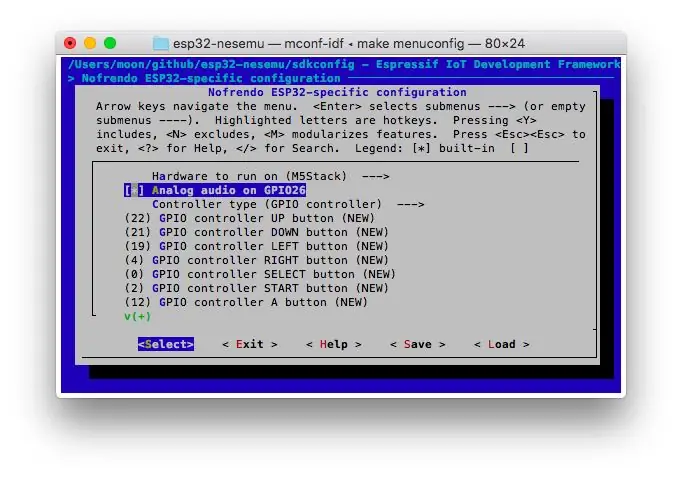
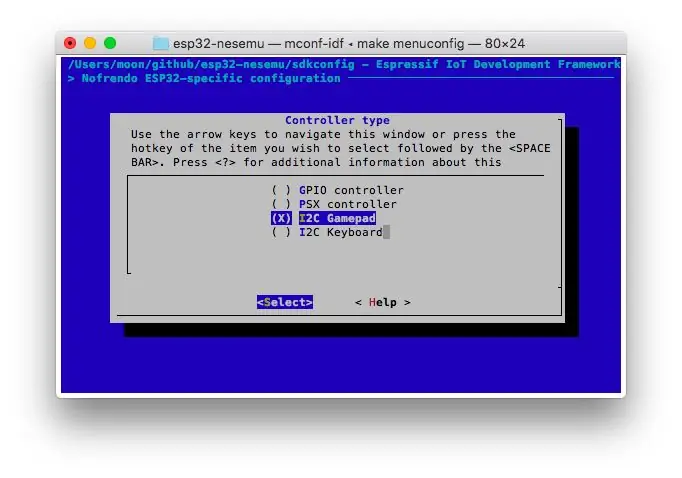
- Stáhněte si revidovanou verzi esp32-nesemu z GitHub:
- Pod esp32-nesemu spusťte „make menuconfig“
- Vstupte do podnabídky „Konfigurace specifická pro Nofrendo ESP32“
- Vyberte „Hardware, na kterém chcete spustit“na „M5Stack“
- Povolit „Analogový zvuk na GPIO26“
- Vyberte „Typ ovladače“na „I2C Gamepad“
- Ukončete menuconfig
- Program zkompilujte spuštěním „make -j5 all“
- Připojte M5Stack k počítači
- Spuštěním příkazu „make flash“spustíte zkompilovaný binární soubor do M5Stack
- Spustit „sh flashrom.sh PATH_TO_YOUR_NES_ROM_FILENAME“
Krok 11: Užijte si to

Je čas hrát svou oblíbenou hru!
Doporučuje:
StickC M5Stack LED bliká: 7 kroků

StickC M5Stack LED Blink: V tomto projektu se naučíme, jak připojit a vytvořit LED Blink pomocí modulu M5StickC ESP32. Podívejte se na video
M5STACK Jak zobrazit teplotu, vlhkost a tlak na M5StickC ESP32 pomocí Visuino - snadné provedení: 6 kroků

M5STACK Jak zobrazit teplotu, vlhkost a tlak na M5StickC ESP32 pomocí Visuino - snadné provedení: V tomto tutoriálu se naučíme, jak naprogramovat ESP32 M5Stack StickC s Arduino IDE a Visuino tak, aby zobrazoval teplotu, vlhkost a tlak pomocí snímače ENV (DHT12, BMP280, BMM150)
Jak odesílat data z M5Stack StickC do Delphi: 6 kroků

Jak odesílat data z M5Stack StickC do Delphi: V tomto videu se naučíme, jak odesílat hodnoty z desky StickC do aplikace Delphi VCL pomocí Visuino. Podívejte se na video
Jak naprogramovat ESP32 M5Stack StickC pomocí Arduino IDE a Visuino: 12 kroků

Jak naprogramovat ESP32 M5Stack StickC pomocí Arduino IDE a Visuino: V tomto tutoriálu se naučíme programovat ESP32 M5Stack StickC s Arduino IDE a Visuino. Podívejte se na ukázkové video
Základy Arduina Esplora: 4 kroky

Arduino Esplora Základy: Oh! Neviděl jsem tě tam! Musíte se chtít naučit základy základů skvělé desky Esplora. Pojďte dál, pojďte dál. Tento tutoriál vás naučí pár úhledných triků, které můžete s Esplorou dělat
